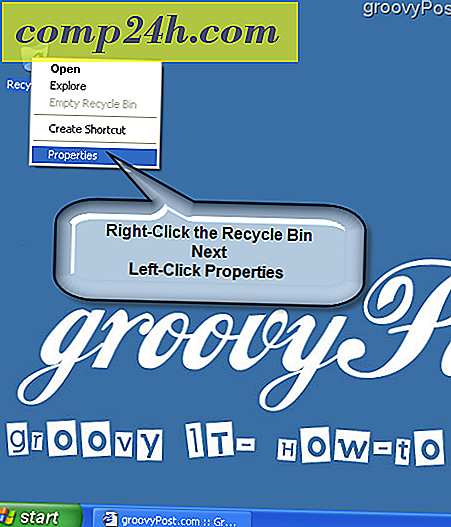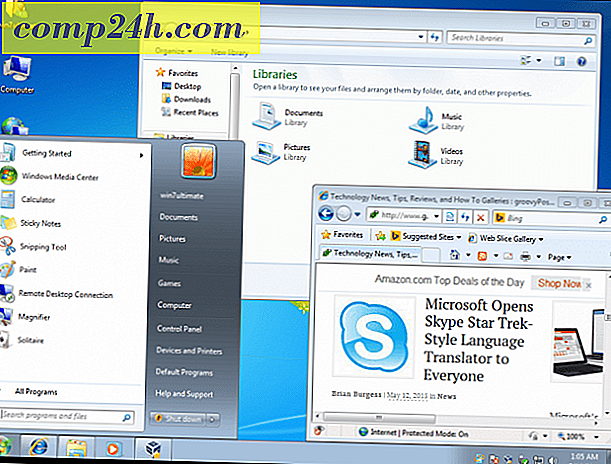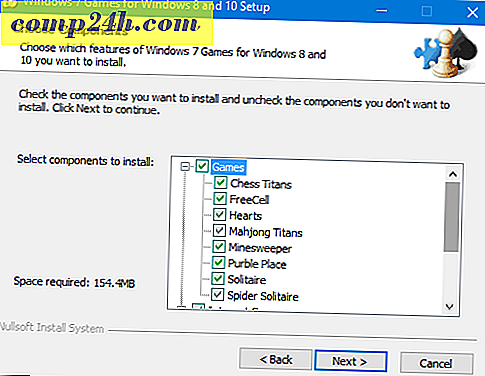Windows 10 Defender om offline scannen naar malware toe te staan
Microsoft heeft afgelopen week Windows 10 Redstone Build 14271 geïntroduceerd bij insiders en een van de nieuwe functies is de mogelijkheid om Windows Defender te gebruiken om uw pc offline te scannen.
Offline scannen is met name handig als u geïnfecteerd raakt met een vervelende virus of malware die zichzelf kan repliceren en uw antivirusprogramma kan uitschakelen tijdens het opstarten. Een paar jaar geleden hebben we u laten zien hoe u de Windows Defender Offline Tool gebruikt om uw pc offline te scannen. Maar nu maakt Microsoft het proces veel eenvoudiger. Het heeft de functie ingebouwd in Windows 10.
Windows 10 Defender offline scan
Als u een Windows Insider bent en Windows 10 Redstone Build 14271 gebruikt, kunt u nu zien hoe alles werkt. Als u geen Insider bent en de huidige stabiele versie van Windows 10 gebruikt, geeft dit u een idee van wat u kunt verwachten.
Om een offline scankop te starten, ga naar Instellingen> Update en beveiliging> Windows Defender . Scrol in het rechterdeelgedeelte langs de instellingen en Windows Defender wordt offline weergegeven.
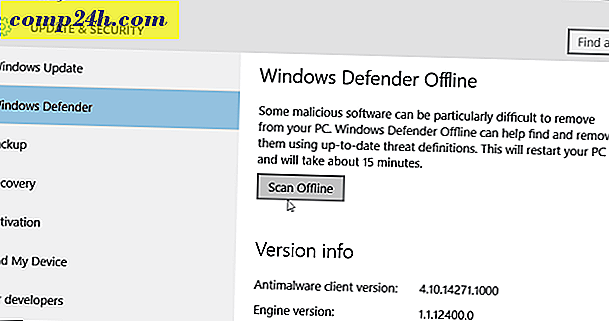
Klik op de knop Scan Offline en uw systeem zal opnieuw opstarten en uw schijf zal worden gescand terwijl deze offline is en voordat deze in Windows opstart.

Om voorheen vervelende malware te verwijderen, moest u eerst opstarten in Veilige modus en vervolgens uw antivirusprogramma uitvoeren. Of gebruik de Windows Defender Offline Tool, die trouwens nog steeds werkt als u een suborn-infectie op uw pc hebt.
Het is goed nieuws om te zien dat Microsoft extra beveiligingsopties zoals deze toevoegt aan Windows 10. Het laat zien dat het bedrijf de beveiliging veel serieuzer neemt door deze functionaliteit en gemak te bieden.
Over veiligheid en malware gesproken, onze Dave Greenbaum heeft een paar artikelen geschreven over het onderwerp waarin u mogelijk geïnteresseerd bent:
- Waarom iedereen bescherming nodig heeft tegen malware
- Hoe virussen en malware te voorkomen met Patch My PC
- Hoe ik alles in mijn leven beveilig met 1Password